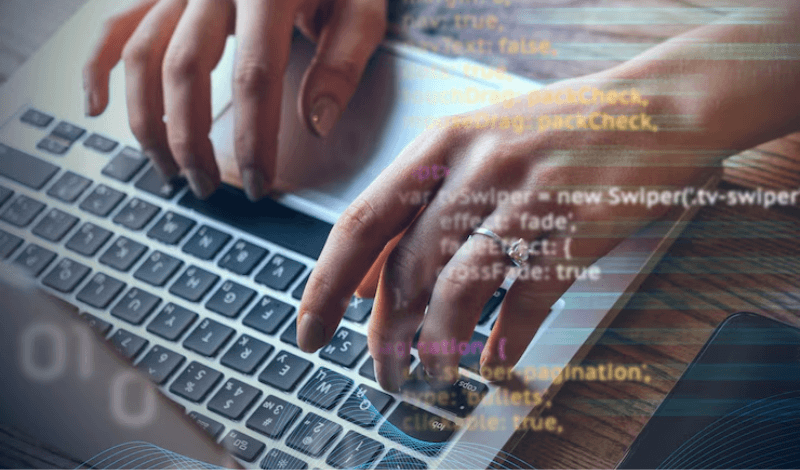
تحسين سرعة موقع الويب الخاص بك هو أمر بالغ الأهمية ليس فقط لتجربة المستخدم ولكن أيضًا لتحسين تصنيفات محركات البحث. مع استخدام WordPress كمنصة إدارة المحتوى الخاصة بك، هناك العديد من الإضافات التي يمكن أن تساعد في تحسين سرعة موقعك بشكل كبير. في هذا المقال، سنتحدث عن ثلاثة من أفضل إضافات السرعة في WordPress وهي: Cache Enable، W3 Total Cache، و WP Optimize. سنقدم نظرة عامة على كل منها وكيفية تكوينها لتحقيق أفضل أداء.
1- إضافة Cache Enable
إضافة Cache Enable هي واحدة من الإضافات الأكثر بساطة وسهولة للاستخدام لتحسين سرعة موقع WordPress الخاص بك. تعمل هذه الإضافة على إنشاء نسخ مخبأة من صفحات موقعك لتقديمها للزوار بدلاً من تحميل الصفحة من جديد في كل مرة، مما يقلل من وقت تحميل الصفحة بشكل كبير.
كيفية التثبيت والتكوين
1. تثبيت Cache Enable
توجه إلى لوحة التحكم في WordPress.
انقر على "إضافات" ثم "أضف جديد".
ابحث عن "Cache Enable".
انقر على "تثبيت الآن" ثم "تفعيل".
2. تكوين Cache Enable
بعد التفعيل، انتقل إلى "الإعدادات" ثم "Cache Enable" لضبط الإعدادات. إليك بعض الإعدادات الهامة التي يمكنك تعديلها:
Cache Expiry: حدد مدة انتهاء صلاحية الكاش. يمكن أن يكون هذا من عدة ساعات إلى أيام حسب تفضيلاتك.
Cache Inclusions and Exclusions: حدد الصفحات التي ترغب في تضمينها أو استثنائها من الكاش.
تحسين استخدام Cache Enable
تمكين Gzip Compression: يمكنك تمكين ضغط Gzip لضغط الملفات قبل إرسالها إلى المتصفح.
Minify HTML/CSS/JS: تقليل حجم ملفات HTML وCSS وJavaScript يمكن أن يساعد في تحسين وقت التحميل.
2- إضافة W3 Total Cache
إضافة W3 Total Cache هي واحدة من الإضافات الأكثر قوة وشمولية لتحسين أداء موقع WordPress. تقدم مجموعة واسعة من الميزات بما في ذلك التخزين المؤقت للصفحات، الكائنات، وقاعدة البيانات، بالإضافة إلى دمج وتقليل حجم الملفات وتحسين تحميلها.
كيفية التثبيت والتكوين
1. تثبيت W3 Total Cache
انتقل إلى لوحة التحكم في WordPress.
انقر على "إضافات" ثم "أضف جديد".
ابحث عن "W3 Total Cache".
انقر على "تثبيت الآن" ثم "تفعيل".
2. تكوين W3 Total Cache
بعد التفعيل، اذهب إلى "Performance" في لوحة التحكم لبدء تكوين الإضافة. إليك بعض الإعدادات الأساسية:
Page Cache: قم بتمكين الكاش للصفحات وحدد طريقة التخزين المؤقت (Disk: Enhanced هو الخيار الافتراضي).
Minify: تفعيل خيار تقليل حجم الملفات واختيار الطريقة المناسبة (Auto هو الخيار الشائع).
Opcode Cache: إذا كان الخادم يدعم ذلك، يمكنك تمكين هذا الخيار لتحسين الأداء.
Browser Cache: تفعيل هذا الخيار لتمكين التخزين المؤقت على مستوى المتصفح.
Content Delivery Network (CDN): إذا كنت تستخدم CDN، يمكنك تكوين إعداداته هنا.
تحسين استخدام W3 Total Cache
Database Cache: يمكن تمكين هذا الخيار لتقليل زمن الاستجابة لقاعدة البيانات.
Object Cache: يساعد هذا الخيار في تحسين أداء الاستعلامات المتكررة.
Lazy Load Images: تأخير تحميل الصور حتى تكون في مجال الرؤية للزائر، مما يحسن من وقت التحميل الأولي للصفحة.
3- إضافة WP Optimize
إضافة WP Optimize هي أداة متعددة الاستخدامات تركز على تحسين قاعدة البيانات وتنظيفها، بالإضافة إلى توفير ميزات تخزين مؤقت وضغط الصور. هذه الإضافة مثالية للمستخدمين الذين يبحثون عن حلاً شاملاً لتحسين أداء موقعهم.
كيفية التثبيت والتكوين
1. تثبيت WP Optimize
انتقل إلى لوحة التحكم في WordPress.
انقر على "إضافات" ثم "أضف جديد".
ابحث عن "WP Optimize".
انقر على "تثبيت الآن" ثم "تفعيل".
2. تكوين WP Optimize
بعد التفعيل، انتقل إلى "WP Optimize" في لوحة التحكم لبدء التكوين. إليك بعض الإعدادات الهامة:
Database Optimization: قم بتحديد الجداول التي تريد تنظيفها وتحسينها. يمكنك أيضًا جدولة عمليات التنظيف الدورية.
Image Optimization: قم بتمكين ضغط الصور لتقليل حجمها دون فقدان الجودة.
Page Cache: تفعيل خيار التخزين المؤقت للصفحات لتحسين زمن التحميل.
تحسين استخدام WP Optimize
Database Cleanup: قم بجدولة عمليات تنظيف قاعدة البيانات بشكل دوري للحفاظ على أدائها.
Remove Unused Data: احذف البيانات غير المستخدمة مثل التعليقات المعلقة والمسودات القديمة.
Image Compression: استخدام ضغط الصور بشكل منتظم للحفاظ على أحجام الملفات صغيرة.
طرق إضافية لتحسين سرعة موقع WordPress
1. استخدام CDN
استخدام شبكة توصيل المحتوى (CDN) يساعد في تقديم المحتوى بشكل أسرع للزوار عن طريق تخزين نسخ من موقعك في مراكز بيانات متعددة حول العالم.
2. تحسين الصور
استخدم أدوات تحسين الصور لتقليل حجمها دون التضحية بالجودة. إضافات مثل Smush وImagify يمكن أن تكون مفيدة في هذا الصدد.
3. تقليل عدد الإضافات
كلما زاد عدد الإضافات على موقعك، كلما زاد عبء تحميله. حاول الحفاظ على عدد الإضافات عند الحد الأدنى الضروري فقط.
4. استخدام ثيم خفيف الوزن
اختيار ثيم سريع وخفيف الوزن يمكن أن يساعد في تقليل وقت تحميل الصفحات بشكل كبير.
5. تحسين قاعدة البيانات
تنظيف وتحسين قاعدة البيانات بانتظام يمكن أن يساعد في تسريع موقعك. WP Optimize توفر أدوات ممتازة لهذا الغرض.
6. تفعيل Lazy Load
تأخير تحميل الصور والفيديوهات حتى تكون في مجال الرؤية للزائر يمكن أن يحسن وقت التحميل الأولي للصفحة.
7. ضغط ملفات CSS وJavaScript
تقليل حجم ملفات CSS وJavaScript يمكن أن يقلل من وقت التحميل. يمكنك استخدام إضافات مثل Autoptimize للقيام بذلك.
8. استخدام خدمة استضافة موثوقة
اختيار خدمة استضافة سريعة وموثوقة يمكن أن يؤثر بشكل كبير على سرعة موقعك. تحقق من مراجعات شركات الاستضافة واختر الأفضل منها.
9. تقليل طلبات HTTP
تقليل عدد الطلبات التي يتم إجراؤها لتحميل الصفحات يمكن أن يسرع الموقع. دمج ملفات CSS وJavaScript يمكن أن يساعد في هذا.
10. تمكين Keep-Alive
تمكين Keep-Alive على الخادم يسمح بإعادة استخدام الاتصالات مع الخادم، مما يقلل من وقت التحميل.
4- إضافة WP Rocket
إضافة WP Rocket تعتبر واحدة من أفضل إضافات التخزين المؤقت في WordPress بفضل سهولة استخدامها وكفاءتها العالية في تحسين سرعة المواقع. تتضمن هذه الإضافة ميزات مثل التخزين المؤقت للصفحات، تحسين قاعدة البيانات، تحميل الصور بشكل كسول (Lazy Load)، وضغط الملفات.
كيفية التثبيت والتكوين
1. تثبيت WP Rocket
قم بشراء WP Rocket من الموقع الرسمي.
بعد الشراء، قم بتحميل ملف الإضافة.
توجه إلى لوحة التحكم في WordPress.
انقر على "إضافات" ثم "أضف جديد".
انقر على "رفع إضافة" ثم اختر ملف الإضافة الذي قمت بتحميله.
انقر على "تثبيت الآن" ثم "تفعيل".
2. تكوين WP Rocket
بعد التفعيل، انتقل إلى "Settings" ثم "WP Rocket" لضبط الإعدادات. إليك بعض الإعدادات الهامة التي يمكنك تعديلها:
Page Caching: تفعيل التخزين المؤقت للصفحات لتحسين سرعة التحميل.
File Optimization: تمكين تقليل وضغط ملفات CSS وJavaScript.
Media Optimization: تمكين تحميل الصور بشكل كسول (Lazy Load) لتسريع تحميل الصفحات.
Database Optimization: جدولة عمليات تنظيف قاعدة البيانات بشكل دوري لتحسين الأداء.
CDN Integration: إذا كنت تستخدم شبكة توصيل المحتوى (CDN)، يمكنك تكوين إعداداتها هنا.
تحسين استخدام WP Rocket
تحسين قاعدة البيانات بانتظام: قم بتنظيف وتحسين قاعدة البيانات بشكل دوري للحفاظ على أدائها الأمثل.
تفعيل جميع ميزات التحسين المتاحة: مثل تقليل وضغط الملفات، وتحميل الصور بشكل كسول.
5- إضافة WP Super Cache
إضافة WP Super Cache هي إضافة مجانية وشائعة لتحسين سرعة موقع WordPress من خلال إنشاء ملفات HTML ثابتة من صفحات WordPress الديناميكية.
كيفية التثبيت والتكوين
1. تثبيت WP Super Cache
توجه إلى لوحة التحكم في WordPress.
انقر على "إضافات" ثم "أضف جديد".
ابحث عن "WP Super Cache".
انقر على "تثبيت الآن" ثم "تفعيل".
2. تكوين WP Super Cache
بعد التفعيل، انتقل إلى "Settings" ثم "WP Super Cache" لضبط الإعدادات. إليك بعض الإعدادات الهامة:
Caching: تمكين التخزين المؤقت.
Advanced Settings:
Cache Delivery Method: استخدم "Simple" إذا كنت غير متمكن من إعدادات الخادم المتقدمة، أو "Expert" إذا كنت متمكنًا من ضبط إعدادات .htaccess.
Compression: تمكين ضغط الصفحات.
Expiry Time & Garbage Collection: ضبط مدة صلاحية الكاش وتكرار تنظيف الملفات القديمة.
تحسين استخدام WP Super Cache
استخدام وضع "Expert" إذا كنت متمكنًا: لتحسين الأداء باستخدام قواعد .htaccess.
ضبط تنظيف الملفات القديمة بانتظام: لتجنب تراكم الملفات المؤقتة.
6- إضافة Perfmatters
إضافة Perfmatters تعمل على تحسين سرعة موقعك بطرق مختلفة عن التخزين المؤقت. تتيح لك هذه الإضافة تعطيل الميزات غير الضرورية في WordPress التي قد تبطئ موقعك، وتحسين تحميل الملفات.
كيفية التثبيت والتكوين
1. تثبيت Perfmatters
قم بشراء Perfmatters من الموقع الرسمي.
بعد الشراء، قم بتحميل ملف الإضافة.
توجه إلى لوحة التحكم في WordPress.
انقر على "إضافات" ثم "أضف جديد".
انقر على "رفع إضافة" ثم اختر ملف الإضافة الذي قمت بتحميله.
انقر على "تثبيت الآن" ثم "تفعيل".
2. تكوين Perfmatters
بعد التفعيل، انتقل إلى "Settings" ثم "Perfmatters" لضبط الإعدادات. إليك بعض الإعدادات الهامة:
Script Manager: تعطيل السكريبتات غير الضرورية على الصفحات التي لا تحتاج إليها.
Options: تعطيل الميزات غير الضرورية مثل النسخ القديمة للمنشورات، وdashicons على الواجهة الأمامية.
Database Optimization: تنظيف قاعدة البيانات من الملفات المؤقتة والنسخ القديمة.
تحسين استخدام Perfmatters
تعطيل الميزات غير الضرورية: مثل النسخ القديمة للمنشورات وdashicons لتحسين الأداء.
إدارة السكريبتات بفعالية: لتعطيل التحميل غير الضروري للسكريبتات على صفحات محددة.
7- إضافة WP Fastest Cache
إضافة WP Fastest Cache هي إضافة تخزين مؤقت سهلة الاستخدام توفر أداءً جيدًا وسرعة تحميل ممتازة بفضل مجموعة واسعة من الميزات مثل التخزين المؤقت للصفحات، وتصغير وضغط الملفات.
كيفية التثبيت والتكوين
1. تثبيت WP Fastest Cache
توجه إلى لوحة التحكم في WordPress.
انقر على "إضافات" ثم "أضف جديد".
ابحث عن "WP Fastest Cache".
انقر على "تثبيت الآن" ثم "تفعيل".
2. تكوين WP Fastest Cache
بعد التفعيل، انتقل إلى "WP Fastest Cache" في لوحة التحكم لضبط الإعدادات. إليك بعض الإعدادات الهامة:
Cache System: تمكين نظام التخزين المؤقت.
Preload: تمكين تحميل الصفحات مسبقًا لزيادة سرعة التحميل.
Minify HTML/CSS: تصغير وضغط ملفات HTML وCSS.
Gzip Compression: تمكين ضغط Gzip لتقليل حجم الملفات المرسلة إلى المتصفح.
تحسين استخدام WP Fastest Cache
تمكين تحميل الصفحات مسبقًا: لتحسين سرعة التحميل الأولية.
تصغير وضغط الملفات: لتحسين وقت التحميل.
طرق إضافية لتحسين سرعة موقع WordPress
1. استخدام CDN
استخدام شبكة توصيل المحتوى (CDN) يساعد في تقديم المحتوى بشكل أسرع للزوار عن طريق تخزين نسخ من موقعك في مراكز بيانات متعددة حول العالم.
2. تحسين الصور
استخدم أدوات تحسين الصور لتقليل حجمها دون التضحية بالجودة. إضافات مثل Smush وImagify يمكن أن تكون مفيدة في هذا الصدد.
3. تقليل عدد الإضافات
كلما زاد عدد الإضافات على موقعك، كلما زاد عبء تحميله. حاول الحفاظ على عدد الإضافات عند الحد الأدنى الضروري فقط.
4. استخدام ثيم خفيف الوزن
اختيار ثيم سريع وخفيف الوزن يمكن أن يساعد في تقليل وقت تحميل الصفحات بشكل كبير.
5. تحسين قاعدة البيانات
تنظيف وتحسين قاعدة البيانات بانتظام يمكن أن يساعد في تسريع موقعك. WP Optimize توفر أدوات ممتازة لهذا الغرض.
6. تفعيل Lazy Load
تأخير تحميل الصور والفيديوهات حتى تكون في مجال الرؤية للزائر يمكن أن يحسن وقت التحميل الأولي للصفحة.
7. ضغط ملفات CSS وJavaScript
تقليل حجم ملفات CSS وJavaScript يمكن أن يقلل من وقت التحميل. يمكنك استخدام إضافات مثل Autoptimize للقيام بذلك.
8. استخدام خدمة استضافة موثوقة
اختيار خدمة استضافة سريعة وموثوقة يمكن أن يؤثر بشكل كبير على سرعة موقعك. تحقق من مراجعات شركات الاستضافة واختر الأفضل منها.
9. تقليل طلبات HTTP
تقليل عدد الطلبات التي يتم إجراؤها لتحميل الصفحات يمكن أن يسرع الموقع. دمج ملفات CSS وJavaScript يمكن أن يساعد في هذا.
10. تمكين Keep-Alive
تمكين Keep-Alive على الخادم يسمح بإعادة استخدام الاتصالات مع الخادم، مما يقلل من وقت التحميل.
تحسين سرعة موقع WordPress هو عملية مستمرة تتطلب مزيجًا من استخدام الإضافات الصحيحة وتكوينها بشكل صحيح بالإضافة إلى اتخاذ خطوات إضافية لتحسين الأداء. إضافات مثل WP Rocket، WP Super Cache، Perfmatters، و WP Fastest Cache توفر مجموعة واسعة من الميزات التي يمكن أن تساعدك في تحقيق أداء أفضل لموقعك. باتباع الإعدادات المذكورة والنصائح الإضافية لتحسين السرعة، يمكنك ضمان تقديم تجربة مستخدم سلسة وسريعة لزوار موقعك.




